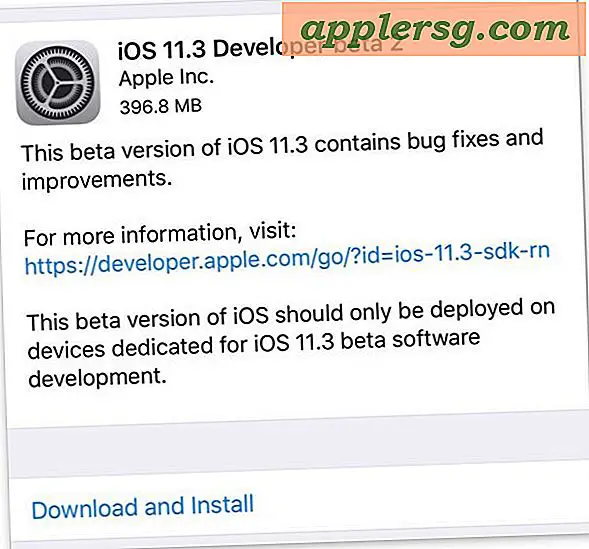Turbotax फ़ाइलें कैसे पुनर्स्थापित करें (9 चरण)
कुछ फाइलें आपकी टैक्स फाइलों से ज्यादा महत्वपूर्ण हैं। जब आप अपने करों को तैयार करने के लिए टर्बोटैक्स का उपयोग करते हैं, तो यह सुनिश्चित करने के लिए आपको जो कदम उठाने चाहिए, उन्हें जानें कि आप अपनी फ़ाइलों को कभी भी खो जाने पर पुनर्स्थापित करने में सक्षम होंगे। इस प्रक्रिया को सीखने के लिए अतिरिक्त समय और प्रयास लेना इसके लायक होगा यदि आप कभी भी पाते हैं कि आपके द्वारा टर्बोटैक्स के माध्यम से पूरी की गई आपकी टैक्स फाइलें खो गई हैं।
कंप्यूटर खोजें
चरण 1
अपने कंप्यूटर पर खोई हुई Turbotax फ़ाइलों को खोजने के लिए "प्रारंभ" मेनू से "खोज" चुनें।
चरण दो
"सभी फ़ाइलें" चुनें, "फ़ोल्डर" या "सभी स्थान" चुनें।
चरण 3
Turbotax फ़ाइल का नाम टाइप करें जो खो गई है और "Search" चुनें।
अपनी खोई हुई Turbotax फ़ाइल को खोजने के लिए खोज परिणामों को ध्यान से पढ़ें।
रिमोट डेटा बैकअप
चरण 1
दूरस्थ डेटा बैकअप सॉफ़्टवेयर खोलें जिसे आपने Turbotax के माध्यम से ख़रीदा था। यदि आपने अपनी Turbotax फ़ाइलें खोने से पहले इस सॉफ़्टवेयर को नहीं खरीदा था, तो आप अपनी फ़ाइलों को पुनर्स्थापित करने के लिए इस पद्धति का उपयोग करने में सक्षम नहीं होंगे।
चरण दो
रिमोट डेटा बैकअप प्रोग्राम में "बैकअप व्यू" या "रिट्रीव व्यू" टैब चुनें।
चरण 3
"ऑपरेशन मेनू" ढूंढें और "ढूंढें" चुनें।
चरण 4
Turbotax फ़ाइल का नाम टाइप करें जिसे आप पुनर्स्थापित करना चाहते हैं।
"अगला खोजें" चुनें। यदि सही फ़ाइल प्रकट नहीं होती है, तो फिर से "अगला खोजें" चुनें। इस चरण को तब तक दोहराएं जब तक आपको वह टर्बोटैक्स फ़ाइल न मिल जाए जिसे आप पुनर्स्थापित करना चाहते हैं।